下一页 1 2
提要:本文将向你展示如何使用Eclipse设置为Ant所用的属性值和环境变量,并简要分析如何配置Ant编辑器以便从Eclipse内部操作Ant文件。
一、 修改Ant Classpath
在使用一个可选的或定制的任务时,你可能需要把其它库添加到classpath中。为此,你可以通过以全局方式或使用一个单独工程的启动配置来修改Ant classpath。为了给一个单独的Eclipse工程设置Ant classpath,打开该工程的Ant启动配置并点击Classpath选择卡;然后,通过点击"Add External JARs"按钮来添加外部的JAR文件。
你可以用全局方式修改Ant classpath以使之应用于所有的工程。为此,你可以选择"Window→Preferences→Ant→Runtime"并点击"Classpath"选项卡。在此,你可以据需要添加JAR文件,通过这种途径进行的设置可以为所有的Ant构建所用。
二、 设置属性值
你可以使用"Ant preferences"页面(通过"Window→Preferences→Ant→Runtime"并点击"Properties"选项卡来打开它)来设置全局的Ant属性。为了添加一个新属性,点击"Add Property"按钮,然后在出现的对话框中填入Name和Value域。这样以来,将为Eclipse中的所有Ant构建设置全局属性;并且由于属性是不可改变的,所以你也就设置了这些属性的最终值。
你可以通过设置工程的Ant启动配置来为每个工程进行属性设置。为此,你可以点击启动配置中的Properties选项卡(见图1),取消选定"Use global properties as specified in the Ant runtime preferences"复选框,并且点击"Add Property"按钮来设置新属性。
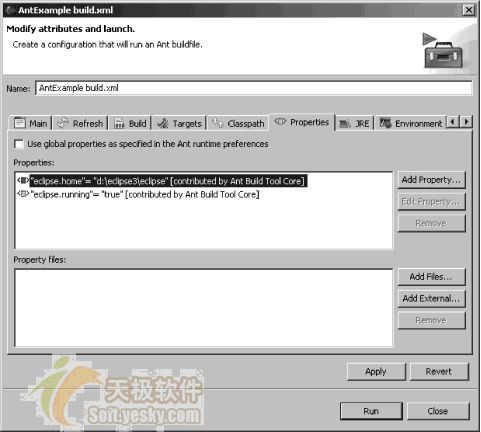
图1.设置属性
三、 设置环境变量
你可以设置你想要传递到Ant的环境变量,但是你必须确保Ant会运行在它自己的JRE中(默认情况)。在工程的Ant启动配置中,点击"JRE"选项卡并点击"Separate JRE"单选按钮。为了设置环境变量,点击"Environment"选项卡(显示于图2),并点击"New"按钮来创建一个新的环境变量。
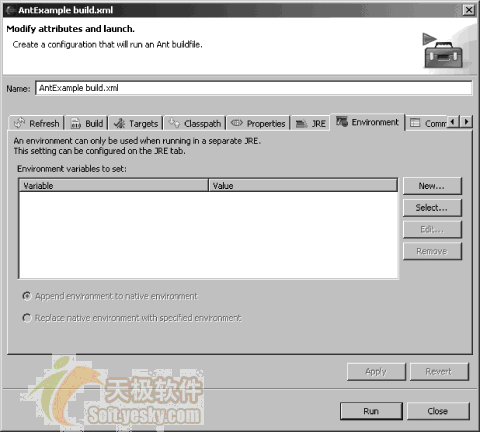
图2.设置环境变量
当你点击"New"按钮时,出现"New Environment Variable"对话框。然后,在适当的域中输入该环境变量的名字和值,并且单击"OK"即可。
四、 配置Ant编辑器
你可以使用Ant编辑器上下文菜单中的"Format"命令(Ctrl-Shift-F)或选择"Edit→Format"命令来重新格式化一个Ant build文件。为此,你可以通过"Window→Preferences→Ant→Editor→Formatter"来打开"Ant preferences"页面,见图3。你所做的任何变化都会反映到该Preview框中。
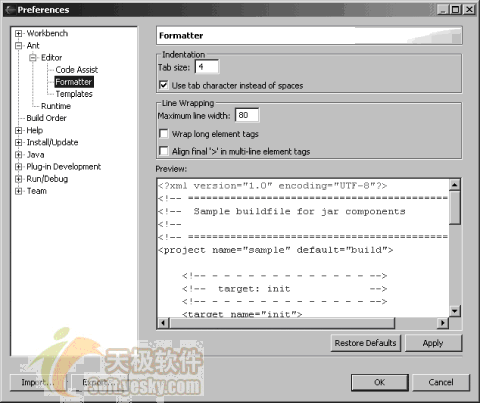
图3.配置Ant格式
选择"Window→Preferences→Ant→Editor"能够允许你配置build文件编辑器(设置制表位宽度,边界区域,高亮,等等)。
文章来源于领测软件测试网 https://www.ltesting.net/
版权所有(C) 2003-2010 TestAge(领测软件测试网)|领测国际科技(北京)有限公司|软件测试工程师培训网 All Rights Reserved
北京市海淀区中关村南大街9号北京理工科技大厦1402室 京ICP备10010545号-5
技术支持和业务联系:info@testage.com.cn 电话:010-51297073










